电脑是我们在工作中常用的办公用具,那么在使用的过程中,你用自己打开过电脑的安全模式吗?那你知道如何操作吗?当你使用Win10系统时,有时可能需要进入安全模式来解决一些问题。安全模式是一个基本的启动模式,它只加载最基本的系统驱动程序和服务,允许你在故障排除或修复计算机问题时进行操作。下面将提供详细的步骤,来帮助你在联想电脑上轻松地进入安全模式。
方法一
1. 进入Windows 10桌面后,点击开始菜单,然后再点击“设置”。
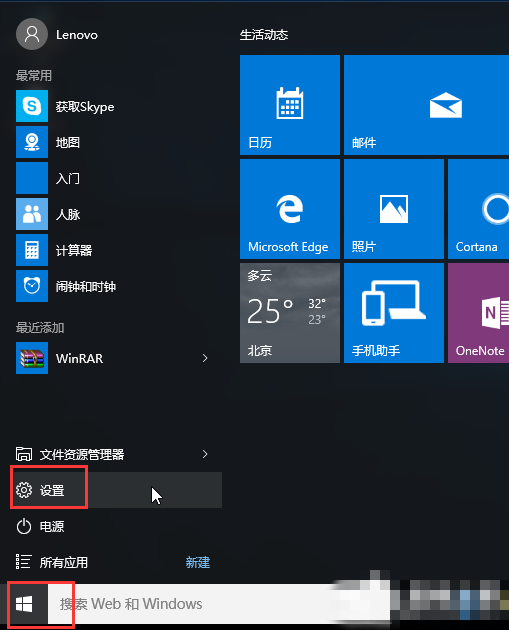
2. 然后选择“更新和安全”。
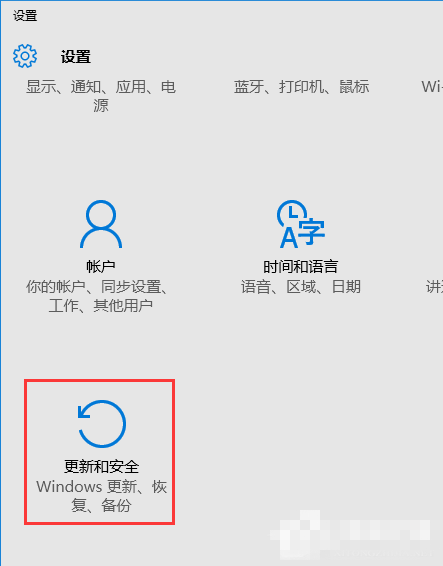
3. 在“更新和恢复”界面下点击“恢复”,然后在高级启动下面点击“立即重启”。
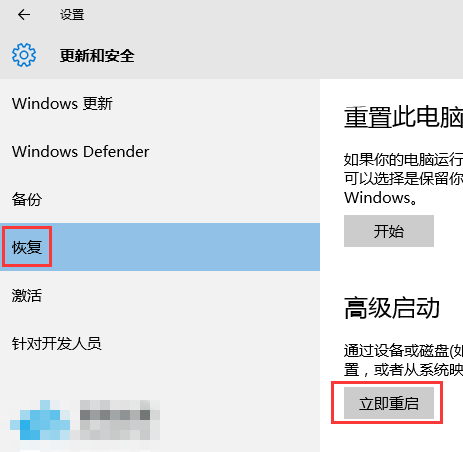
4. 选择一个选项,选择“疑难解答”。
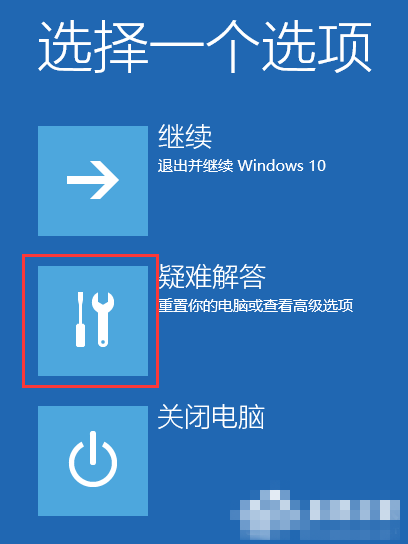
5. 在“疑难解答”中点“高级选项”。
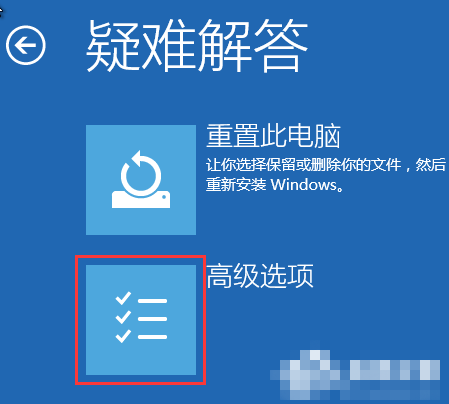
6. 在高级选项中点击“启动设置”。
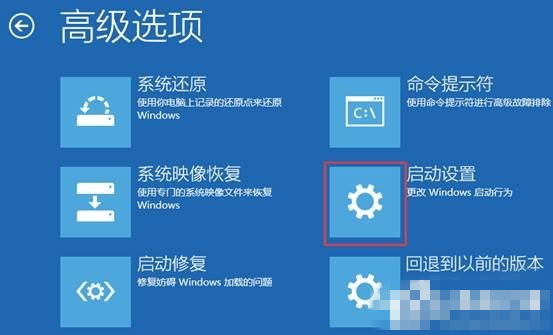
7. 点击“重启”按钮。

8. 电脑此时会重启,重启后会看到如下图所示界面。按一下“F4”键或数字“4”就选择的是安全模式。其他的模式也是使用这个方法选择,选择以后会直接进去。
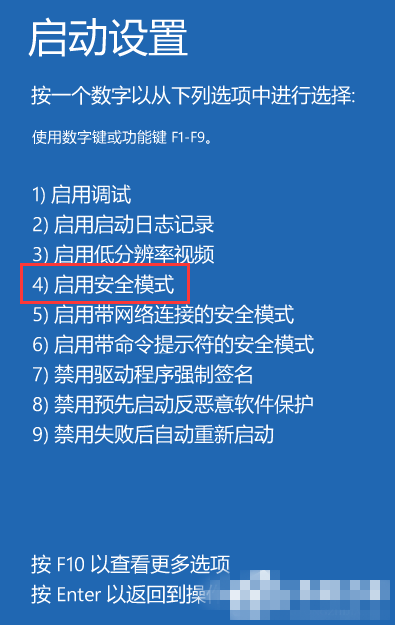
9. 如下图所示就是Win10的安全模式。
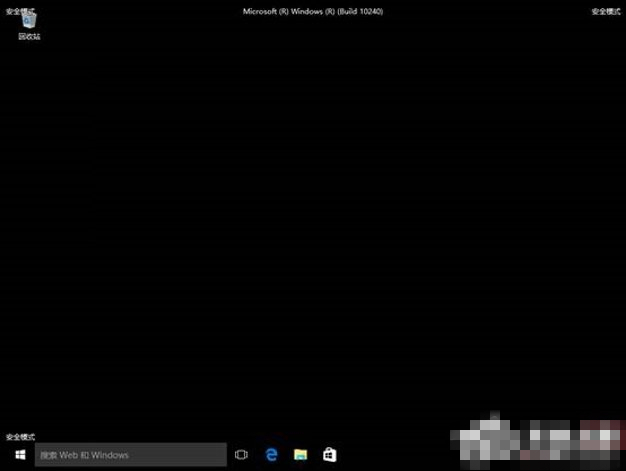
方法二
1. 在Cortana搜索栏输入msconfig后回车。
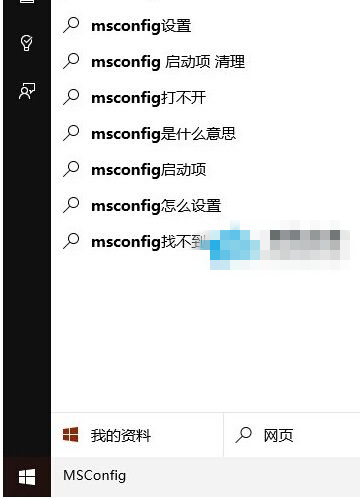
2. 在“引导”标签页勾选“安全引导”,默认的“最小”即加载项最少,如果你有其他要求可酌情选择其他项目,比如你需要网络连接,就可以选择“网络”,然后点击“确定”。
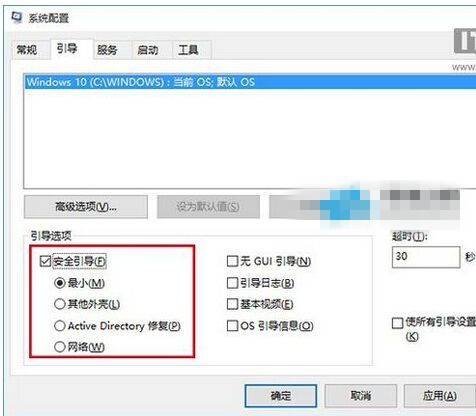
3. 如果弹出对话框,你可以点击“重新启动”,也可以稍后自己重启。
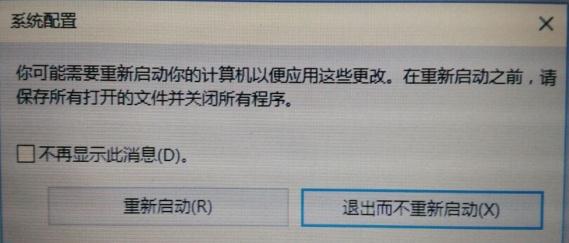
重启后就可以直接进入安全模式。需要注意的是,此时如果有安装更新的安排,重启后在进入安全模式的过程中,更新安装进程将失败。另外,如果你已经完成了安全模式的调试工作,别忘了在“系统配置”中将正常启动方式恢复(使用第一种方式的用户不必进行此操作)。直接在“常规”选项卡中点击“正常启动”后,点击“确定”后重启即可。
以上就是小编为你带来的关于“Win10怎么进入安全模式 ”的解决方法了,希望可以解决你的问题,感谢您的阅读,更多精彩内容请关注官网。





























